如何在 Safari 中使用专用中继在 iPhone 和 iPad 上隐藏您的 IP 地址
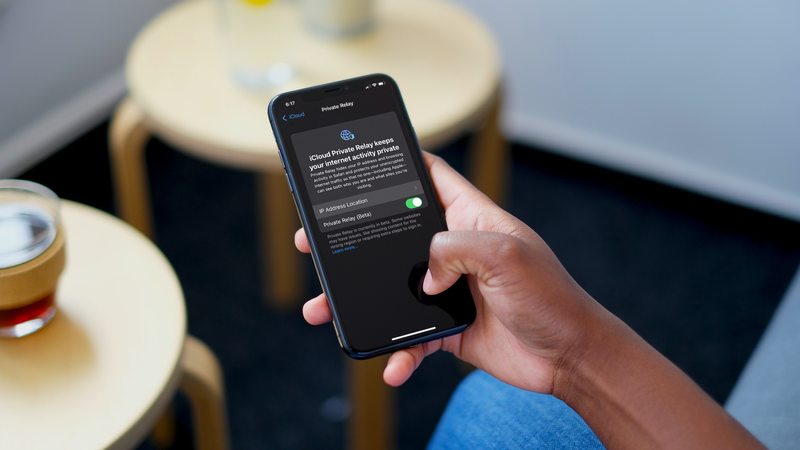
随着 iOS 15 和 iPadOS 15 的发布,Apple 推出了一项面向隐私的功能,该功能改变了您在 iPhone 或 iPad 上浏览网页的方式。它被称为 Private Relay,是公司新 iCloud+ 计划的一部分,只要您为 iCloud 付费就可以访问。
Private Relay 的工作方式有点像 VPN,它允许您使用随机 IP 地址隐藏您的真实 IP 地址。但是,与 VPN 不同的是,Private Relay 不会隐藏您在 Safari 之外的其他网络流量,也不允许您使用来自不同国家/地区的 VPN。因此,您无法在 Netflix、Spotify 等服务上切换区域和解锁受地理限制的内容。
启用后,专用中继将加密留下您数据的数据,使窥探者无法拦截和读取数据。
让我们来看看如何在 iPhone 和 iPad 上的 Safari 中使用私人中继。
如何在带有 Safari 的 iPhone 和 iPad 上使用 iCloud 私有中继
首先,您需要确保您的设备至少运行 iOS 15/iPadOS 15。此外,您必须是 付费 iCloud 订阅者使用专用中继,因为其他用户无法使用该功能。只要满足这些要求,您就可以按照以下步骤在您的设备上使用该功能:
- 转到 iPhone 或 iPad 上的“设置”。在这里,点击位于顶部的“Apple ID 名称”。
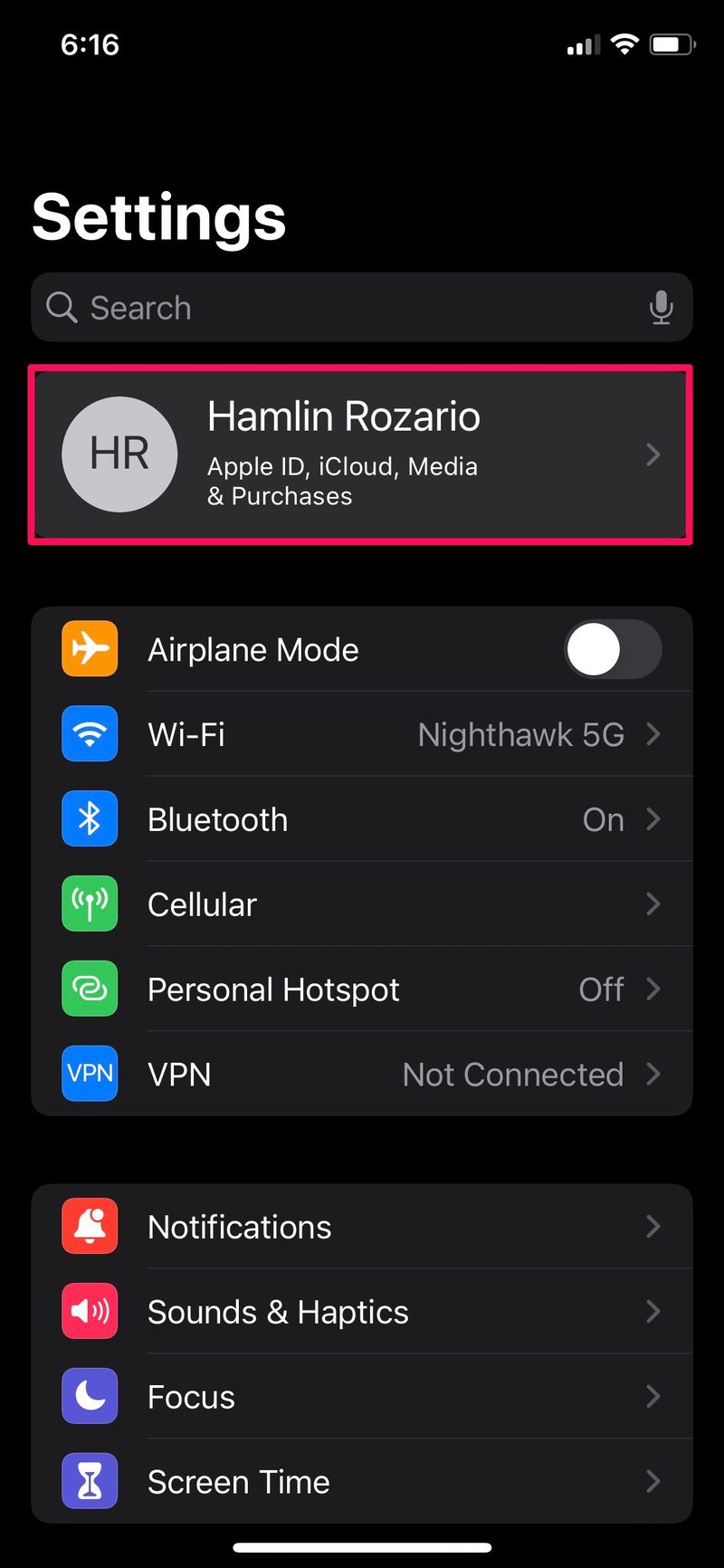
- 在您的 Apple ID 设置菜单中,选择“iCloud”进行管理。
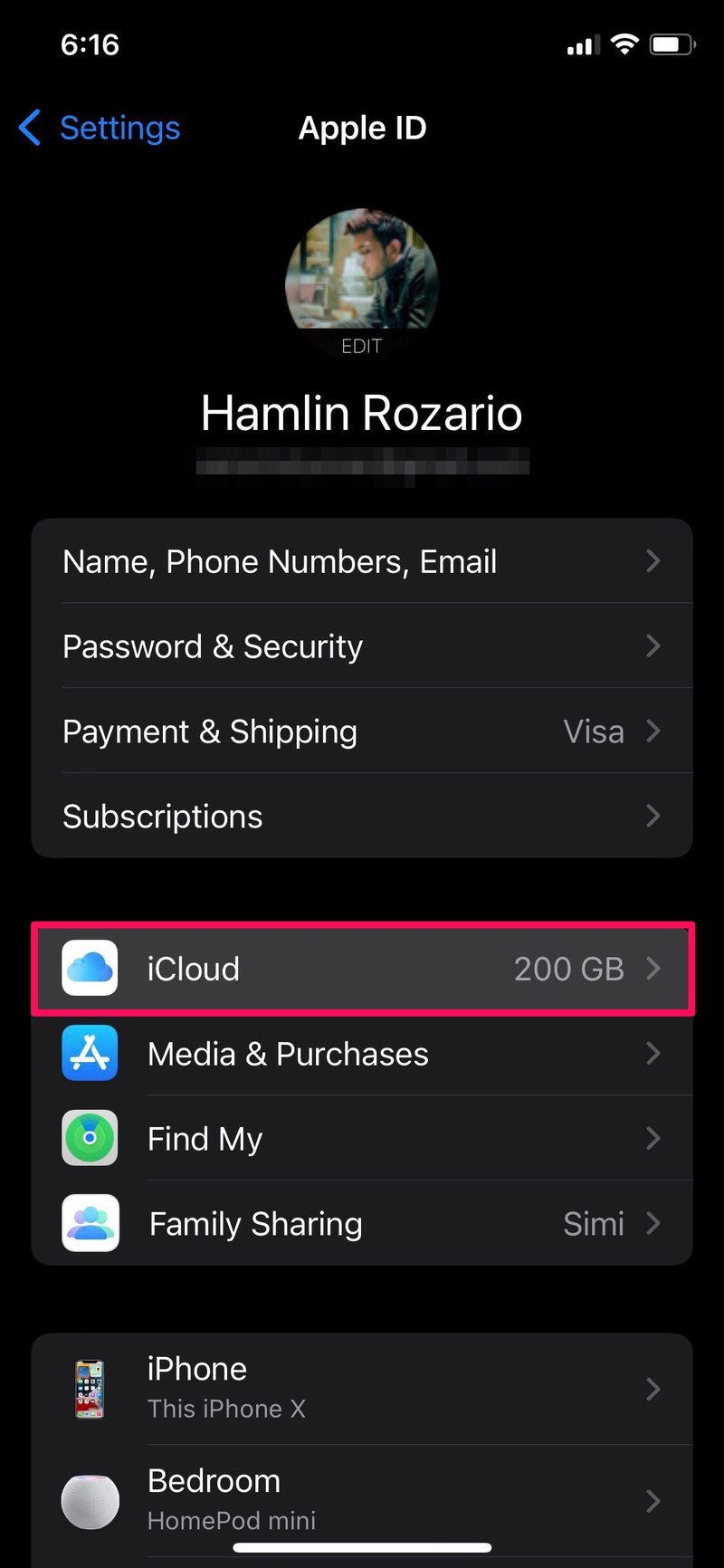
- 在这里,在存储信息下方,您会找到“私人中继”选项。点击它来管理服务。

- 现在,只需使用切换开关即可在您的设备上启用“私人中继”。要更改专用中继使用的 IP 地址的设置,请点击“IP 地址位置”。

- 在这里,您会找到两个选项。您可以选择基于您的大致位置的 IP 地址,也可以使用您所在国家/地区和时区范围更广的 IP 地址。
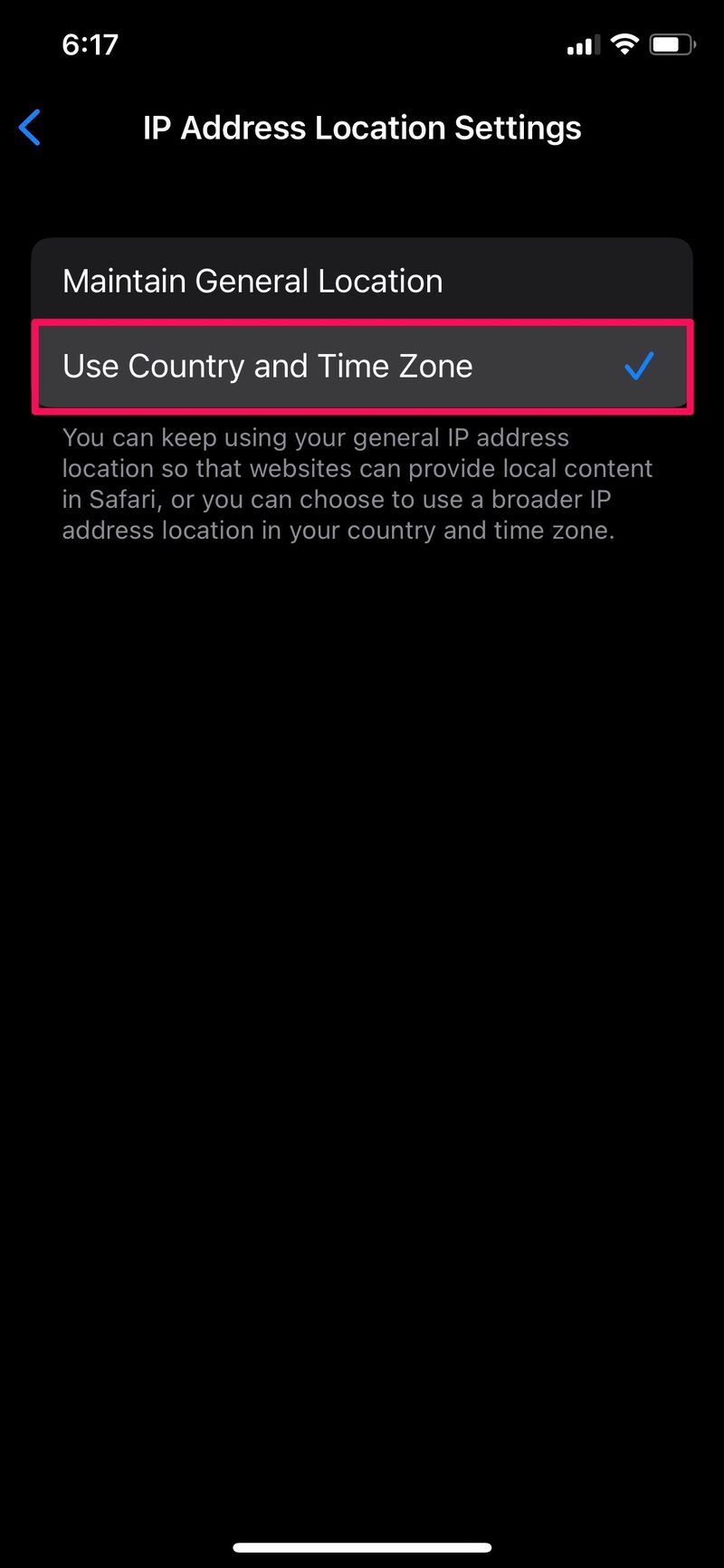
在您的 iPhone 和 iPad 上设置私人中继就是这么简单。
请注意,专用中继默认使用“维护一般位置”设置,这将允许广告商提供您所在地区的特定内容。
现在您已经配置了私人中继,您需要做的就是在您的 iPhone 上启动 Safari 并像往常一样浏览网络。一个随机的 IP 地址将与您访问的网站共享,而不是与您实际访问的网站共享,从而保护您的隐私。
同样重要的是要记住这仅限于 Safari,因此如果您检查您的 iPhone 或 iPad IP地址 它会正常显示,但如果您使用网站从 Safari 检查您的外部 IP 地址 app 你会发现它与众不同。
新的私人中继功能的一个缺点是它只能在 Safari 中使用。尽管大多数 iPhone 和 iPad 用户依靠 Safari 浏览网页,但许多人仍在使用第三方浏览器,如 Chrome、Edge、Firefox、Firefox Focus 等。如果您是保护您的 IP 地址的其中一员,您仍然需要一个 VPN 才能获得类似的服务安全级别。
尽管我们非常喜欢新的专用中继功能,但您需要记住它仍处于测试阶段,可能无法始终按预期工作。例如,您可能会遇到一些网站从错误区域加载内容的问题。或者,作为附加步骤,系统可能会提示您输入验证码以访问某些网页。有时该功能会自行关闭,因为大概是服务中断了。因此,如果您在测试期间使用它,请不要抱有过高的期望。
如果您拥有 Mac,您也可以在 macOS 版本的 Safari 中使用私人中继,前提是它运行的是 macOS Monterey 或更高版本。
除了 Private Relay,iOS 15 和 macOS Monterey 都带来了大量变化。对于初学者来说,Safari 通过支持选项卡组进行了视觉改造。此外,您现在可以邀请 Android 和 Windows 用户加入您的 FaceTime 通话。 Apple 还用更高级的专注模式取代了“请勿打扰”,以帮助您过滤掉通知。
希望您能够在不影响网速的情况下使用专用中继。您对这种以隐私为中心的功能的第一印象是什么?哪些其他 iOS 15 功能引起了您的注意?在下面的评论部分与我们分享您的想法和经验。
